Nota
L'accesso a questa pagina richiede l'autorizzazione. È possibile provare ad accedere o modificare le directory.
L'accesso a questa pagina richiede l'autorizzazione. È possibile provare a modificare le directory.
È possibile usare la funzionalità Backup e ripristino con modelli semantici di Power BI se si dispone di una licenza Power BI Premium o Premium per utente (PPU), analogamente alle operazioni di backup e ripristino disponibili nei modelli tabulari per Azure Analysis Services.
È possibile usare SQL Server Management Studio (SSMS), i cmdlet di Analysis Services per PowerShell e altri strumenti per eseguire operazioni di backup e ripristino in Power BI usando endpoint XMLA. Le sezioni seguenti descrivono i concetti relativi al backup e al ripristino per modelli semantici, requisiti e considerazioni di Power BI.
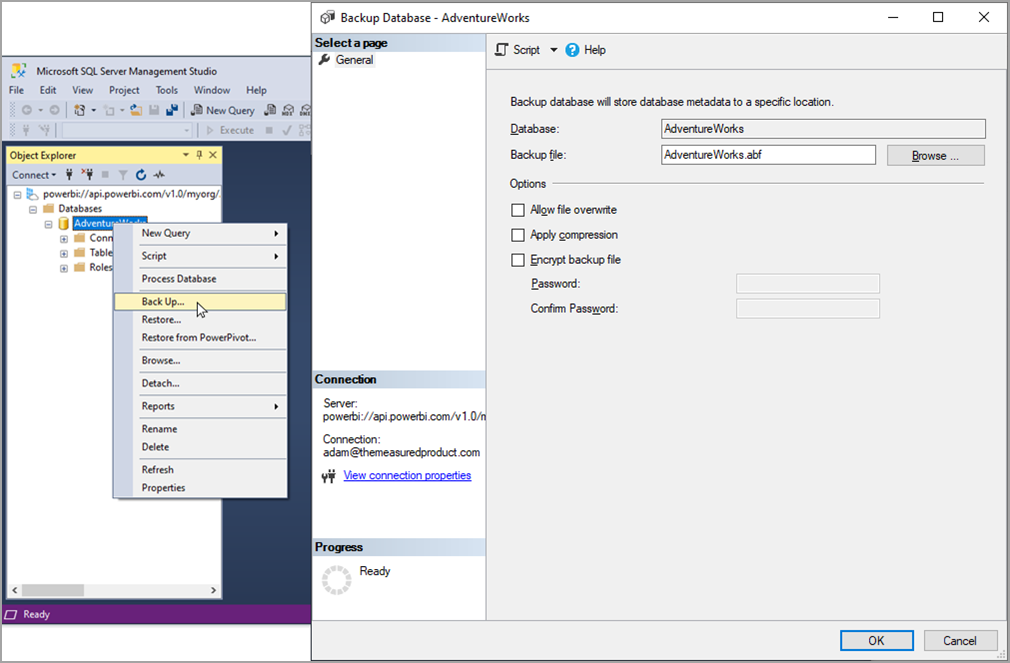
La possibilità di eseguire il backup e il ripristino di modelli semantici di Power BI offre un percorso di migrazione dai carichi di lavoro di Azure Analysis Services a Power BI Premium. Il backup e il ripristino consentono anche backup semantici del modello per diversi motivi, tra cui danneggiamento o perdita, requisiti di conservazione dei dati e spostamento dei tenant, tra gli altri.
Uso del backup e del ripristino del modello semantico
La funzionalità Backup e ripristino usa connessioni esistenti tra Power BI e Azure, ad esempio la possibilità di registrare un account di archiviazione di Azure Data Lake Gen2 (ADLS Gen2) a livello di tenant o area di lavoro per facilitare l'archiviazione e le operazioni del flusso di dati. Poiché backup e ripristino usa la stessa connessione, non è necessario alcun altro account di archiviazione.
È possibile eseguire backup offline, scaricando i file dall'account di archiviazione ADLS Gen2. Per scaricare, usare il file system, Azure Storage Explorer, gli strumenti .NET e i cmdlet di PowerShell, ad esempio il cmdlet Get-AzDataLakeGen2ItemContent. L'immagine seguente mostra un'area di lavoro con tre modelli semantici e i relativi file di backup in Azure Storage Explorer.
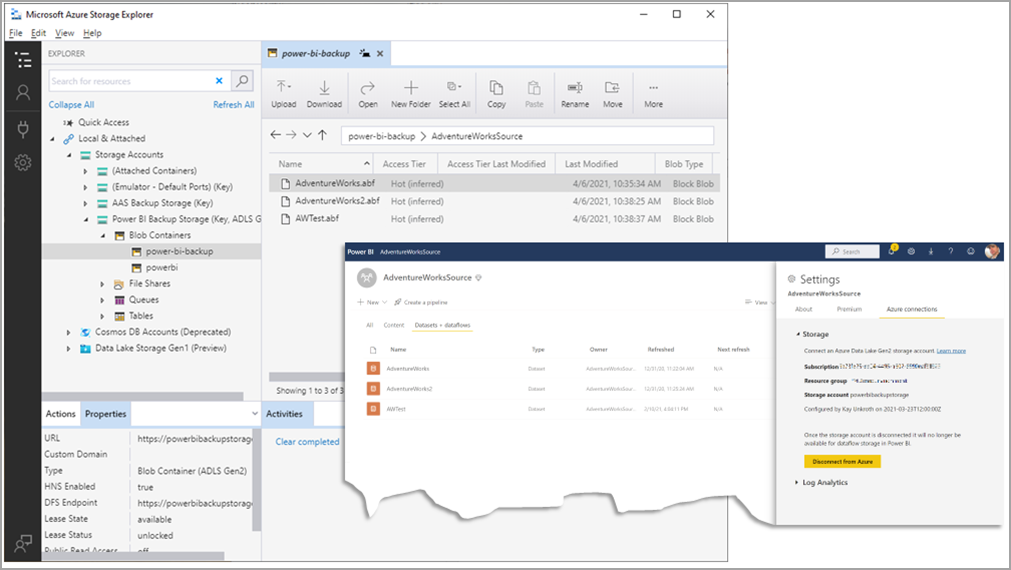
Per informazioni su come configurare Power BI per l'uso di un account di archiviazione di ADLS Gen2, vedere Configurazione dell'archiviazione del flusso di dati per l'uso di Azure Data Lake Gen 2.
Considerazioni su più aree geografiche
Il backup e il ripristino si basa sull'infrastruttura di connessioni di Azure in Power BI per registrare un account di archiviazione di Azure Data Lake Gen2 (ADLS Gen2) a livello di tenant o area di lavoro. È consigliabile effettuare il provisioning dell'account di archiviazione nell'area della capacità di Power BI Premium per evitare i costi di trasferimento dei dati attraverso i limiti a livello di area. Controllare i requisiti di residenza dei dati prima di configurare le aree di lavoro in una capacità Multi-Geo Premium con un account di archiviazione.
Chi può eseguire il backup e il ripristino
Con un account di archiviazione DILS Gen2 associato a un'area di lavoro, gli amministratori dell'area di lavoro con autorizzazioni di scrittura o amministratore possono eseguire backup. Gli utenti con queste autorizzazioni possono essere un amministratore, un membro o un collaboratore o non fanno parte dei ruoli a livello di area di lavoro, ma dispongono dell'autorizzazione di scrittura diretta per il modello semantico.
Per ripristinare un modello semantico esistente, gli utenti che dispongono dell'autorizzazione di scrittura o amministratore per il set di dati possono eseguire un'operazione di ripristino. Per ripristinare un nuovo modello semantico, l'utente deve essere un amministratore dell'area di lavoro.
Per esplorare il file system di backup/ripristino usando Azure Storage Explorer (il pulsante Sfoglia... in SSMS), un utente deve essere un amministratore o un membro o un collaboratore dell'area di lavoro.
Power BI associa le aree di lavoro alle directory di backup in base al nome dell'area di lavoro. Con le autorizzazioni di proprietario a livello di account di archiviazione, è possibile scaricare i file di backup o copiarli dal percorso originale alla directory di backup di un'area di lavoro diversa e ripristinarli se si è un amministratore dell'area di lavoro anche nell'area di lavoro di destinazione.
I proprietari degli account di archiviazione hanno accesso illimitato ai file di backup, quindi assicurarsi che le autorizzazioni dell'account di archiviazione siano impostate e gestite attentamente.
Come eseguire il backup e il ripristino
Il backup e il ripristino richiedono l'uso di strumenti basati su XMLA, ad esempio SQL Server Management Studio (SSMS). Nell'interfaccia utente di Power BI non è disponibile alcuna funzionalità di backup o ripristino. A causa della dipendenza XMLA, backup e ripristino richiede attualmente che i modelli semantici risiedano in una capacità Premium o PPU.
Le impostazioni dell'account di archiviazione per backup e ripristino possono essere applicate a livello di tenant o di area di lavoro.
Per Backup e ripristino, Power BI crea un nuovo contenitore denominato power-bi-backup nell'account di archiviazione e crea una cartella di backup usando lo stesso nome dell'area di lavoro nel contenitore power-bi-backup. Se si configura un account di archiviazione a livello di tenant, Power BI crea solo il contenitore power-bi-backup. Power BI crea la cartella di backup al momento in cui si collega l'account di archiviazione a un'area di lavoro. Se si configura un account di archiviazione a livello di area di lavoro, Power BI crea il contenitore power-bi-backup e crea la cartella di backup.
Durante il backup e il ripristino, si applicano le azioni seguenti:
- I file di backup vengono inseriti nella cartella di backup nel contenitore power-bi-backup
- Per il ripristino, è necessario inserire i file di backup (file con estensione abf) nella cartella prima di eseguire un ripristino
Se si rinomina un'area di lavoro, la cartella di backup nel contenitore power-bi-backup viene rinominata automaticamente in modo che corrisponda. Tuttavia, se si dispone di una cartella esistente con lo stesso nome dell'area di lavoro rinominata, la ridenominazione automatica per la cartella di backup ha esito negativo.
Considerazioni e limitazioni
Quando si usa la funzionalità Backup e ripristino con Power BI, tenere presente quanto segue.
Power BI deve essere in grado di accedere direttamente ad ADLS Gen2. ADLS Gen2 non può trovarsi in una rete virtuale e il firewall non può essere attivato.
Se ADLS Gen2 funziona già con backup e ripristino, e si disconnette e successivamente lo si riconfigura per lavorare di nuovo con backup e ripristino. È necessario innanzitutto rinominare o spostare la cartella di backup precedente oppure il tentativo genererà errori e errori.
Il ripristino supporta solo il ripristino del database come database di modello di grandi dimensioni (Premium).
È consentito ripristinare solo il modello di formato avanzato (modello V3).
Quando l'accesso alla chiave dell'account nell'account di archiviazione è disabilitato, potrebbe verificarsi questo errore: L'autenticazione basata su chiave non è consentita per questo account di archiviazione.
La proprietà,
ignoreIncompatibilitiesper il comandorestorerisolve le incompatibilità di sicurezza a livello di riga tra Azure Analysis Services (AAS) e Power BI Premium. Power BI Premium supporta solo l'autorizzazione di lettura per i ruoli, ma AAS supporta tutte le autorizzazioni. Se si tenta di ripristinare un file di backup per cui alcuni ruoli non dispongono delle autorizzazioni di lettura, è necessario specificare la proprietàignoreIncompatibilitiesnel comandorestore. Se non specificato, il ripristino può avere esito negativo. Se specificato, il ruolo senza l'autorizzazione di lettura viene eliminato. Attualmente non esiste alcuna impostazione in SSMS che supporta la proprietàignoreIncompatibilities, ma è possibile specificarla in un comandorestoreusando TMSL (Tabular Model Scripting Language). Ad esempio:{ "restore": { "database": "DB", "file": "/Backup.abf", "allowOverwrite": true, "security": "copyAll", "ignoreIncompatibilities": true } }È possibile ripristinare un database danneggiato. Se si esegue periodicamente il backup del database, il ripristino del database è il modo più affidabile per recuperarlo. Usare il comando
restoreseguente in una query XMLA per ripristinare un database:<Restore xmlns="http://schemas.microsoft.com/analysisservices/2003/engine"> <File>DatabaseBackup.abf</File> <DatabaseName>DatabaseName</DatabaseName> <AllowOverwrite>true</AllowOverwrite> </Restore>Quando si ripristina un database, è possibile che venga visualizzato l'errore seguente:
"Non è possibile ripristinare il backup semantico del modello in questo momento perché non è disponibile memoria sufficiente per completare questa operazione. Usare l'opzione /forceRestore per ripristinare il modello semantico con il modello semantico esistente scaricato e offline”.
In questi casi, con il comando
restoreaggiungere la proprietàforceRestoreper attivare un'operazione di ripristino forzato. Ad esempio, quando si usa TMSL:{ "restore": { "database": "DB", "file": "/Backup.abf", "allowOverwrite": true, "security": "copyAll", "forceRestore": true } }